macOSのアプリでリンクをクリックすると、デフォルトのブラウザで開きます。これがデフォルトのブラウザを設定するポイントですが、複数のブラウザを使用する傾向があり、リンクを開くたびにブラウザを選択したい場合は、インストールする必要があります ブラウザーサウルス。 Browserosaurusは、リンクをクリックするとリンクを開くブラウザーを選択できる無料のmacOSアプリです。
ブラウザを選択してリンクを開きます
Browserosaurusをダウンロードしてインストールします。 インストールするときは、デフォルトのブラウザとして設定する必要があります。これにより、アプリはすべてのリクエストをインターセプトしてブラウザを開き、使用するものを選択できます。
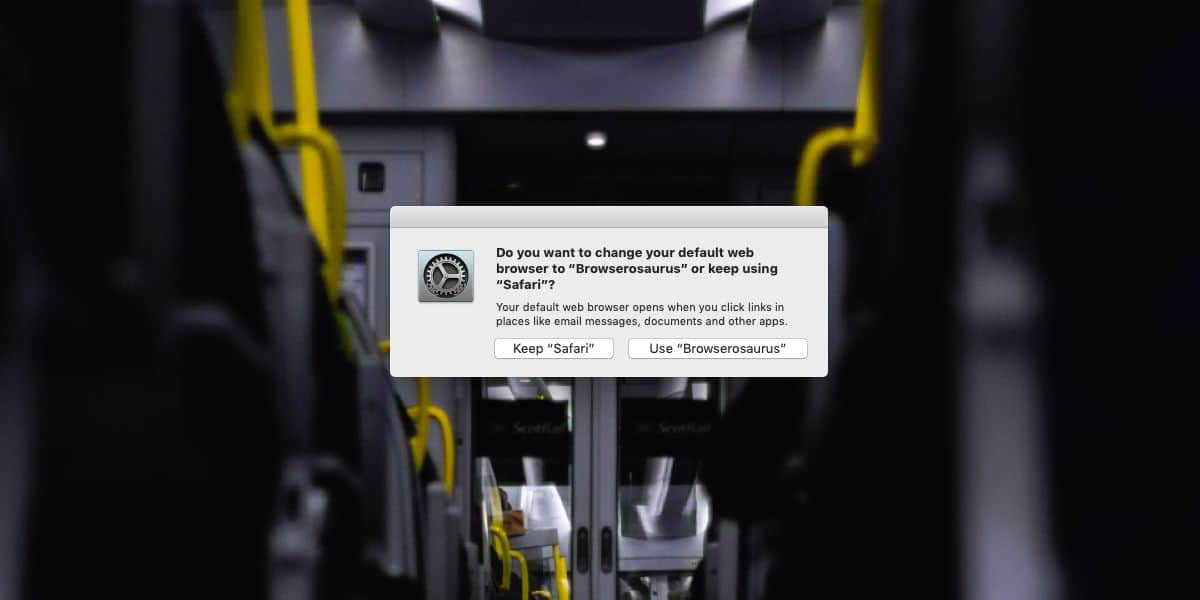
リンクを含むアプリを開きます。 メモ帳にリンクを貼り付けて試してみることができます。リンクをクリックすると、ポップアップが表示されます。このポップアップには、システムにインストールされているさまざまなブラウザが一覧表示されます。アプリは自動的にそれらを検出し、あなたの側での介入は不要です。リンクをクリップボードにコピーするオプションもあります。
ブラウザをクリックしてリンクを開くか、ブラウザ名の下に示されているキーボードショートカットを使用して選択します。
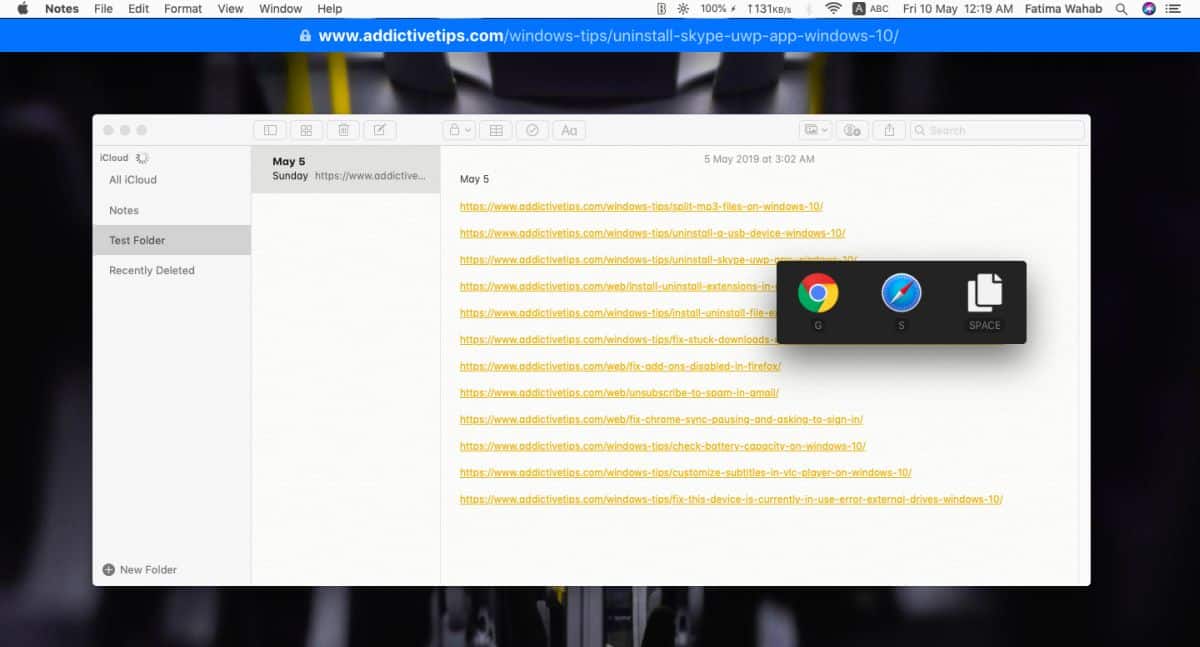
アプリには1つの例外があります。ブラウザ。 他の種類のアプリによるリンクを開くリクエストをインターセプトできますが、ブラウザウィンドウでリンクをクリックしても、このポップアップは表示されません。リンクは同じブラウザで開きます。これは制限ですが、アプリを役に立たないものではありません。
Slack、Skype、Messagesなどのさまざまな種類のアプリでリンクを受け取った場合、それらを開くブラウザーを簡単に選択できます。
Browserosaurusが便利だと思うなら、追加すべきです起動時に実行されるアプリのリストに追加します。アプリ自体にはシステムの起動時に実行するオプションがないため、手動で実行する必要があります。システム上の特定のブラウザーを他のブラウザーよりも優先するが、リンクをクリックしたときにそれを選択したい場合、Browserosasaurusでお気に入りのブラウザーをお気に入りとして追加できます。
ブラウザをお気に入りとして追加するには、メニューバーでアプリのアイコンをクリックして[お気に入り]に移動し、そこでブラウザを選択するか、[クリップボードにコピー]オプションを選択します。
Browserosaurusは無料ですが、開発者は開発を支援するために、可能であれば少額の寄付をすることを求めています。













コメント